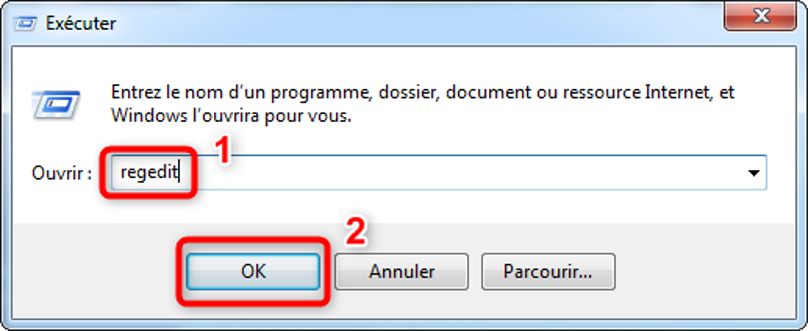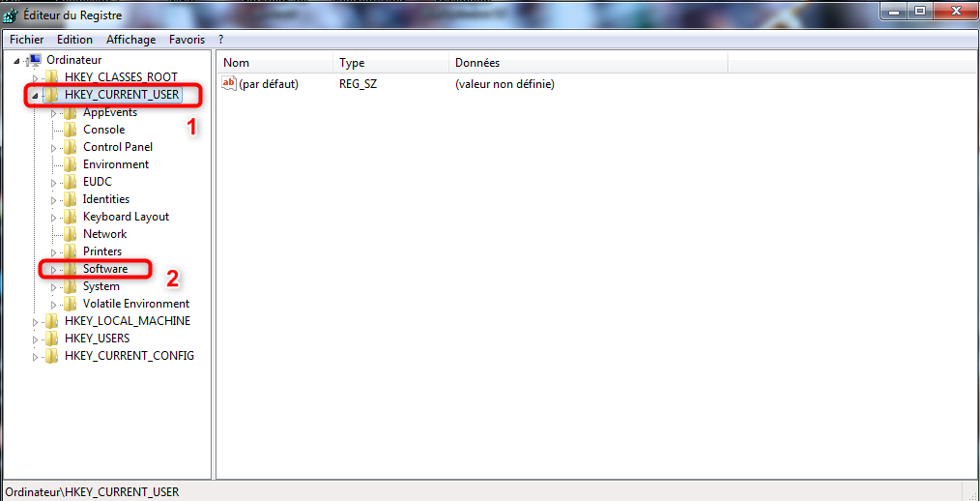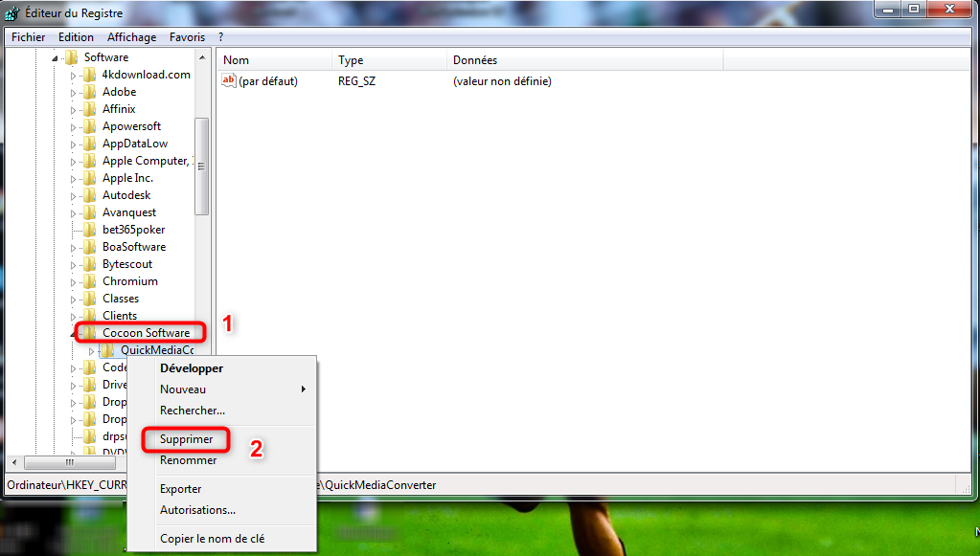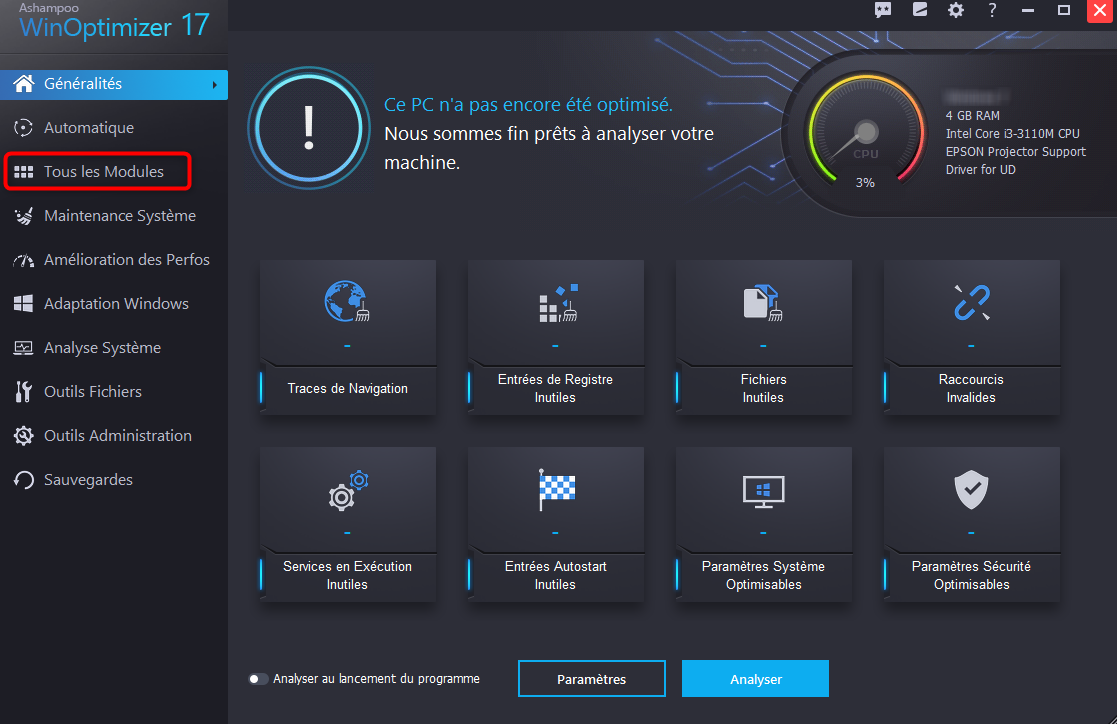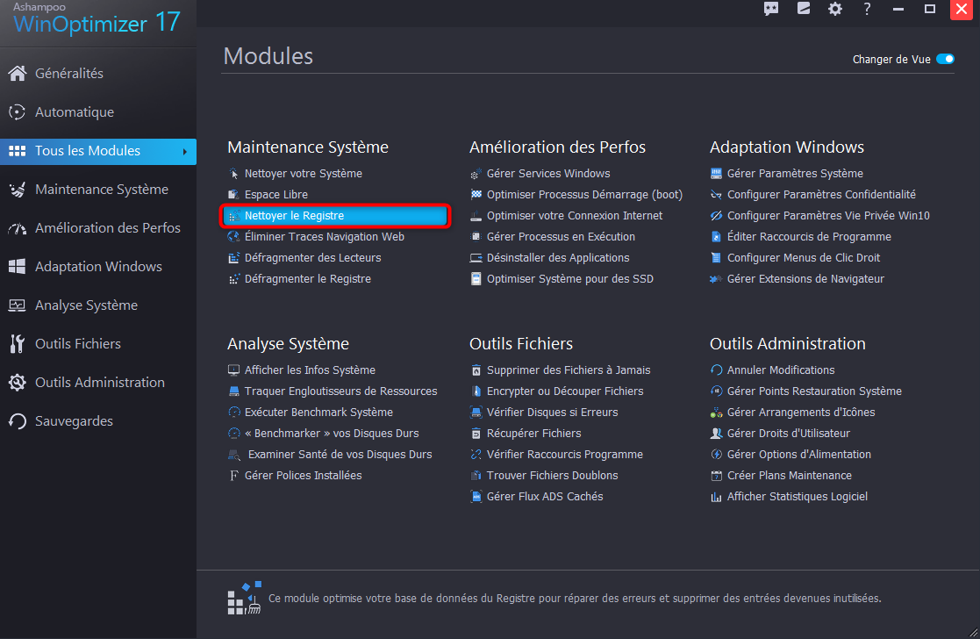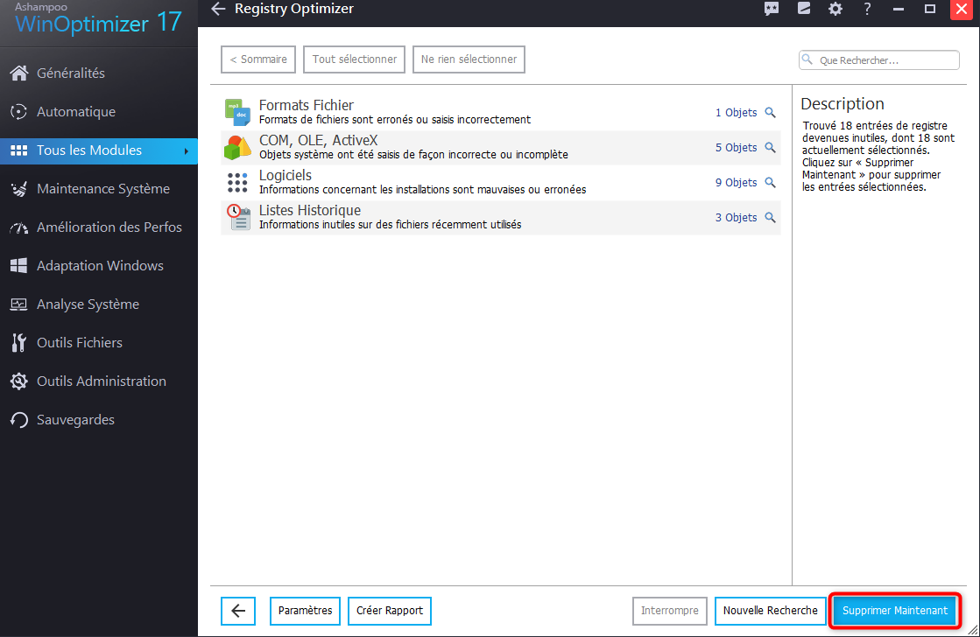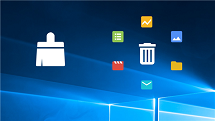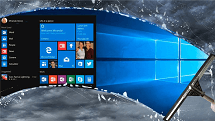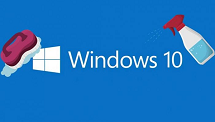Comment nettoyer le registre Windows 10/7
La taille de votre registre augmente ? C’est tout à fait logique. Les fichiers qui y existent sont indispensables pour votre ordinateur. Toutefois, comment le nettoyer ? Il existe plusieurs méthodes pour ceci. Jetez un coup d’œil ici.
Avec chaque installation d’un logiciel ou d’un composant Windows, votre registre se remplit. Vous ne connaissez peut-être pas le rôle de données qui se trouvent dans cette base. Mais soyez sûrs qu’elles veillent sur le bon fonctionnement de votre machine. Cette base pleine de fichiers possède un inconvénient : elle prend beaucoup d’espace sur votre disque dur. Au fur et à mesure, le registre augmente de taille. Et vu qu’il ne se régénère pas automatiquement, il faut faire une intervention afin de le nettoyer. Là une question se pose : Est-ce que vous pouvez effectuer cette opération seul ? Une suppression par erreur d’un fichier système pourrait affecter le fonctionnement de votre PC ou même l’arrêter. Si vous êtes donc un connaisseur, vous avez la possibilité de passer par la méthode de la suppression manuelle. Sinon, nous vous proposons d’utiliser Ashampoo WinOptimizer. C’est un outil excellent afin de nettoyer le registre sous Windows. Pour mieux comprendre, passons tout de suite à la présentation des solutions.
Nettoyer le registre manuellement via Windows
L’accès à cette méthode est très simple. C’est réalisable à partir de la commande Exécuter. Toutefois, le plus dur commence plus tard. Certains utilisateurs préfèrent réaliser une copie de sauvegarde de leur registre avant d’effectuer n’importe quelle suppression. Ceci permettra d’éviter les mauvaises surprises. L’ordinateur peut se planter ou mal fonctionner en cas d’une mauvaise manipulation sur le registre. Lorsque les dossiers apparaissent à l’écran, essayez de choisir ceux qui correspondent à des anciens programmes. Ces derniers ont peut-être été désinstallés de votre ordinateur depuis un bon moment. Et vous n’avez donc plus besoins de leurs données. L’opération parait simple mais nous allons tout de même vous mentionner les étapes à suivre.
- Lancez la commande Exécuter > Ecrivez le code regedit et cliquez sur OK
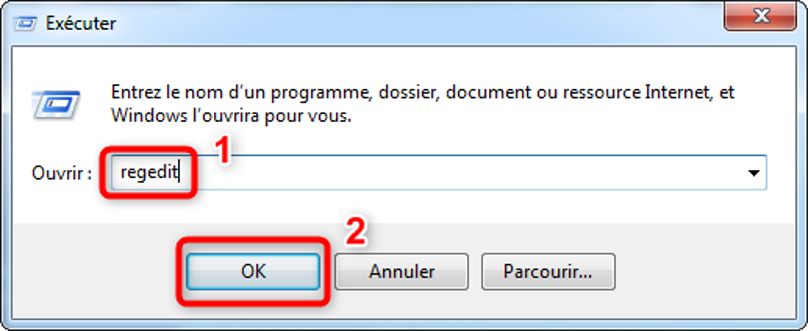
Accès au registre
- Cliquez sur le dossier HKEY_CURRENT_USER puis sur Software pour ouvrir la liste des programmes
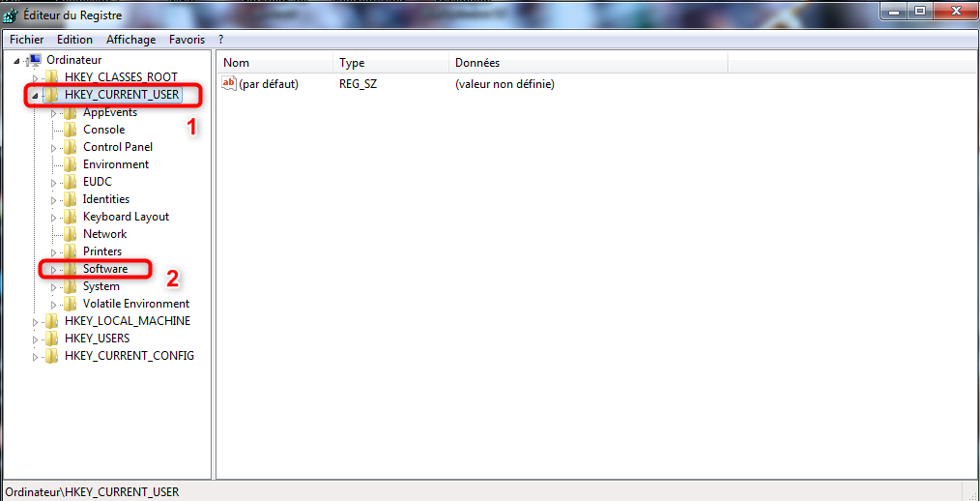
Affichage de la liste des logiciels installés sur l’ordinateur
- Choisissez un programme que vous ne n’utilisez plus et supprimer son dossier
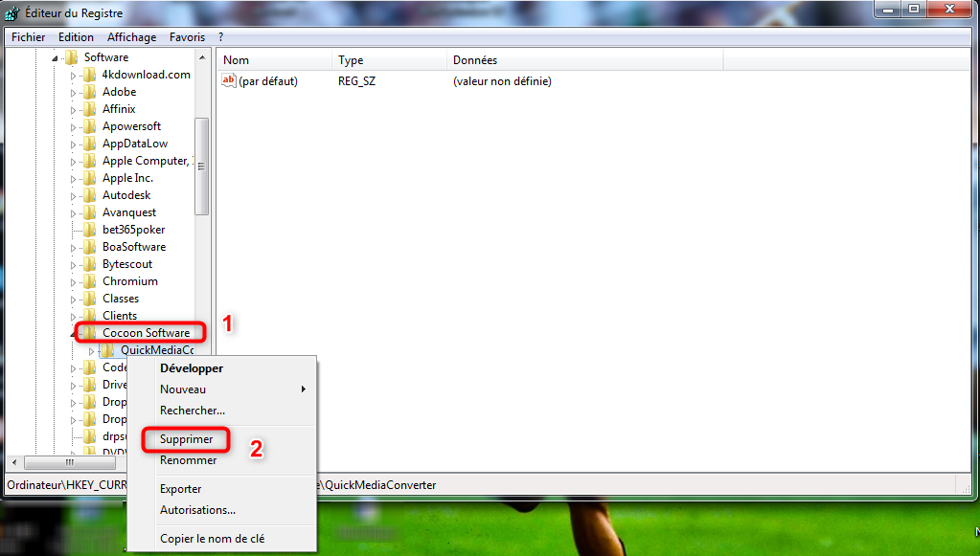
Affichage de la liste des logiciels installés sur l’ordinateur
Nettoyer le registre via Ashampoo WinOptimizer
Cette méthode est destinée aux utilisateurs inexpérimentés qui veulent gagner un peu d’espace sans prendre de risque. En effet, Ashampoo WinOptimizer scanne automatiquement la base de registre et met devant vous une liste de fichiers susceptibles à être éliminée. Ce n’est pas la seule fonctionnalité du logiciel. Ce dernier se compose de plusieurs modules qui vous permettent d’améliorer les performances de votre ordinateur et d’éliminer tout fichier non nécessaire sur le disque dur. Nettoyer le registre sous Windows est l’une des actions nécessaires afin de profiter pleinement de sa machine. Pour ceci, il est recommandé d’avoir recours à Ashampoo WinOptimizer d’un temps à autre. Avant de passer à l’étape suppression, vous aurez un rapport détaillé sur la nature des fichiers, leurs tailles et le logiciel dont ils proviennent. A noter que l’utilisateur possède le choix entre tout supprimer à la fois ou sélectionner seulement quelques éléments. Veuillez bien essayer cette méthode en suivant les étapes mentionnées ci-dessous.
- Lancez Ashampoo WinOptimizer > Appuyez sur le bouton Tous les Modules
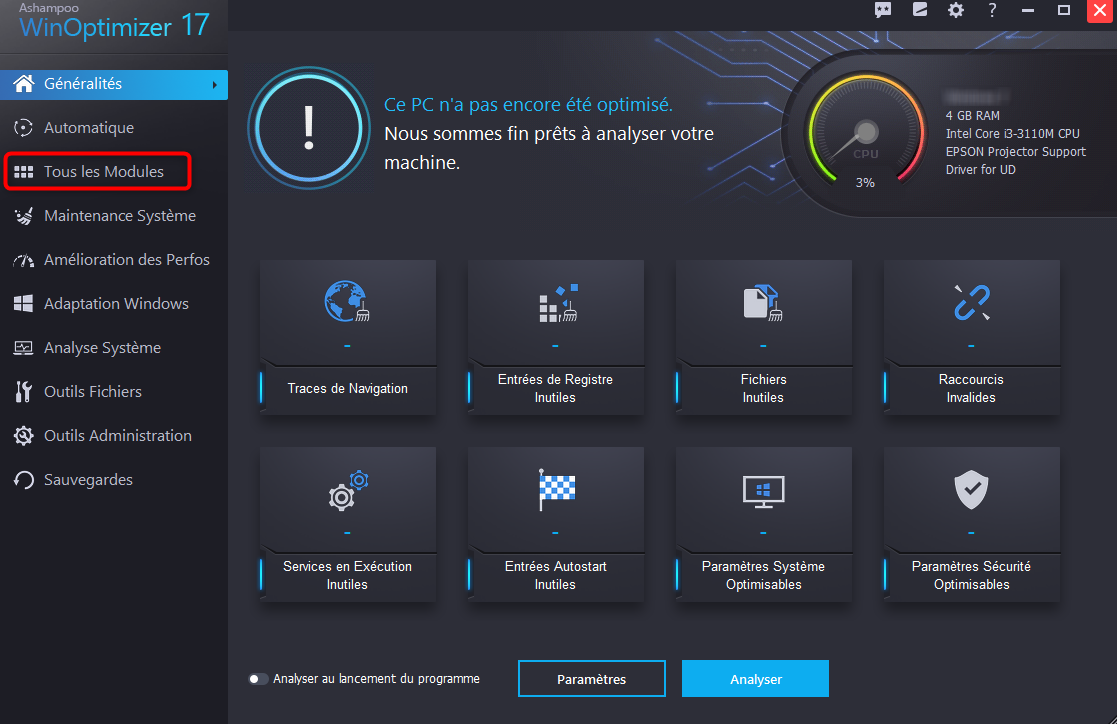
Accès à Tous les modules
- Cliquez sur l’option Nettoyer le registre
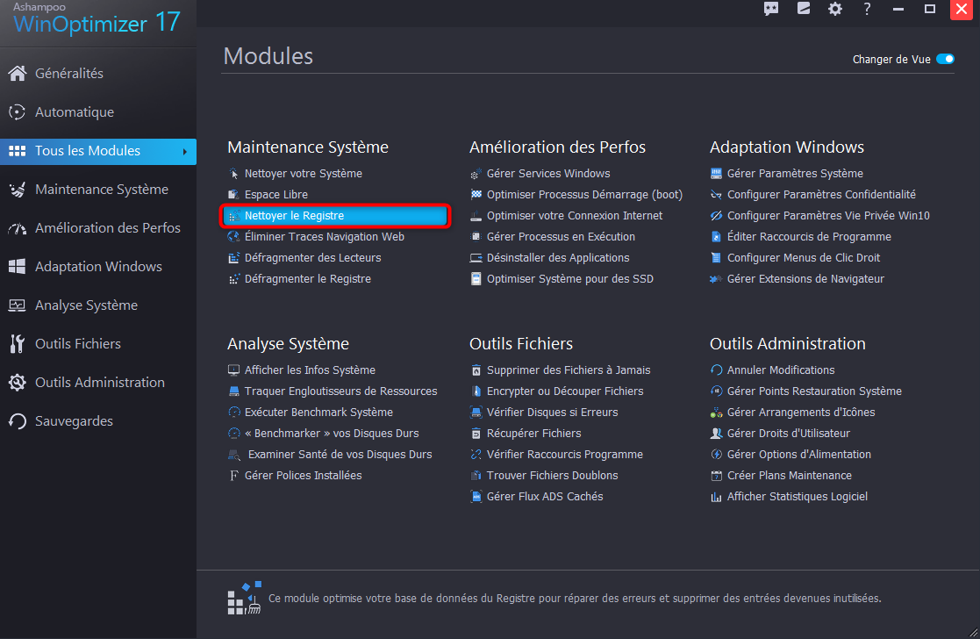
Lancement du module relatif au nettoyage du registre
- Supprimez les données affichées par le logiciel
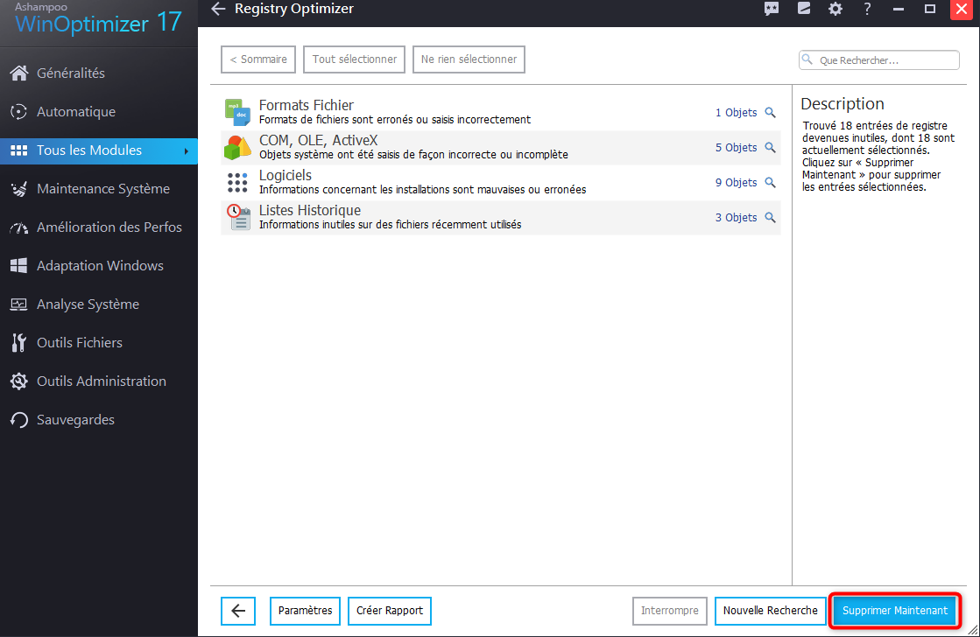
Nettoyage de la base de registre
Conclusion
Comme vous venez de voir, le nettoyage de registre permet de libérer de l’espace et d’améliorer les performances de son PC. Toutefois, il faut faire attention lors de la suppression manuelle pour ne pas bloquer la machine. La solution la plus saine reste Ashampoo WinOptimizer. Téléchargez-le maintenant et ne craignez rien sur votre registre.

Nicolas Durand


Membre de l'équipe iMobie, amateur de l'appareil intelligent, toujours prêt à résoudre tous les problèmes liés à Apple et à Android.
FocuSee
Screenify
AnyEnhancer
Vozard
AnyMiro
AnyFix
 PhoneClean
PhoneClean MacClean
MacCleanWinOptimizer
 M1 App Checker
M1 App CheckerHeic Converter